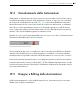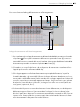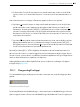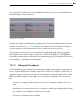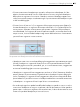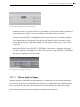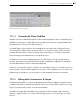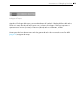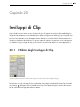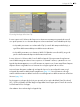User Manual
321 Automazione e Editing degli Inviluppi
19.4 Scavalcamento delle Automazioni
Nella pratica, vi capiterà spesso di voler provare nuovi movimenti dei controlli senza sovrascri-
vere i dati di automazione esistenti nell'Arrangiamento. Orbene, se è pur vero che niente dura
per sempre nel mondo dell'infinito Annulla (pag. 184), è altresì facile disabilitare temporane-
amente l'automazione di un controllo per evitare di sovrascrivere i dati esistenti: se cambiate il
valore di un controllo automatizzato mentre non è attivata la registrazione, il LED di automa-
zione si spegne per indicare che l'automazione del controllo è disattivata. Tutta l'automazione,
pertanto, viene scavalcata dalla regolazione manuale corrente.
Quando uno o più controlli automatizzati del vostro Live Set non sono attivi, il pulsante Ri-Attiva
l'Automazione della Barra di Controllo si accende.
Il pulsante Ri-Attiva l'Automazione.
Questo pulsante ha due scopi: vi ricorda che lo stato corrente dei controlli differisce da quello
catturato nelle clip della Sessione o nell'Arrangiamento; cliccandolo vi consente di riattivare
tutta l'automazione e quindi di tornare allo stato di automazione così come è scritto "su nastro".
Potete anche riattivare l'automazione per un solo parametro attraverso l'opzione Ri-Attiva l'Au-
tomazione del menu di contesto [clic-destro](PC) / [CTRL-clic](Mac) di quel parametro. E nella
Vista Sessione potete riattivare l'automazione "scavalcata" semplicemente rilanciando una clip
che contiene l'automazione.
19.5 Disegno e Editing delle Automazioni
Nella Vista Arrangiamento e nelle clip della Vista Sessione, l'automazione può essere vista e
editata come inviluppi con breakpoint.